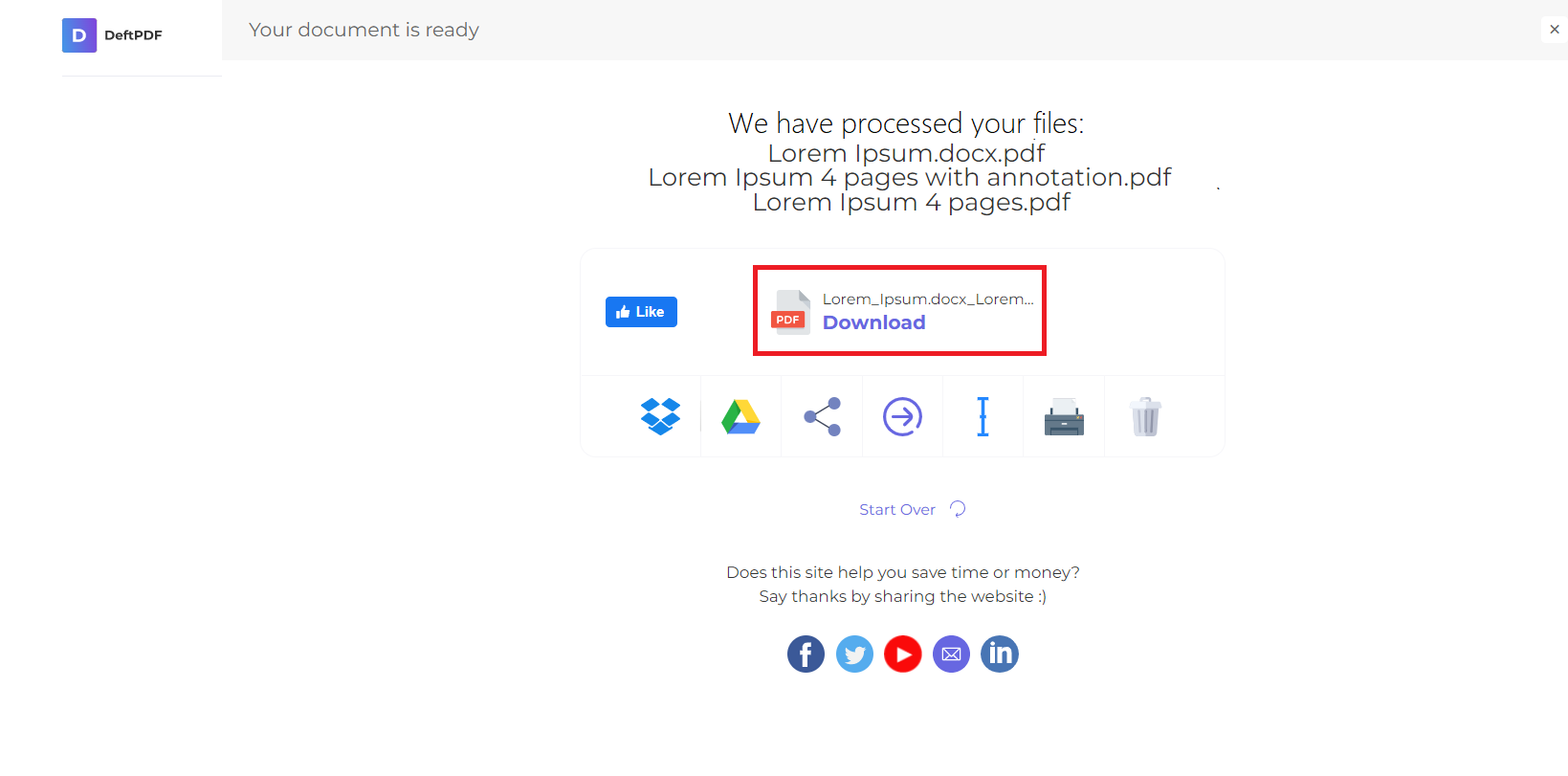1. Lataa tiedostosi
Voit olla varma, että tiedostosi ladataan turvallisesti salatun yhteyden kautta. Tiedostot poistetaan pysyvästi käsittelyn jälkeen.
- Jos haluat ladata tiedostot tietokoneeltasi, napsauta”Lataa PDF-tiedosto”ja valitse tiedostot, jotka haluat vaihtaa, ja sekoita tai vedä ja pudota tiedostot sivulle.
- Jos haluat ladata tiedostoja Dropboxista, Google Drivesta tai verkkosivustolta, jossa tiedostosi sijaitsevat, laajenna avattavaa luetteloa ja valitse tiedostosi.
- Voit ladata 2-tiedostoja kerralla ilmaisia tilejä vartenPäivitetyt tilitvoi eräprosessi ja ladata niin monta kuin10 tiedostoakerrallaan.
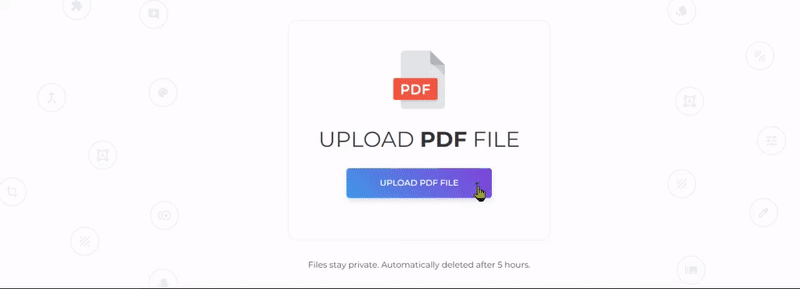
2. Sivun tilaaminen
Voit yhdistää parittomat ja tasaiset PDF-sivut napsauttamalla”Sekoita PDF-tiedostoja. ”
Huomautus: Kun PDF-tiedostot on ladattu, näyttöön tulee luettelo. Yläosassa olevasta tiedostosta tulee parittomia sivuja ja alareunassa olevat tiedostot tulevat tasaisiksi sivuiksi. Jos tiedostot eivät ole oikeassa järjestyksessä, voit tilata uudelleen vetämällä ja pudottamalla.
Vinkki #1: Kerää ja yhdistä käänteiset tasaiset sivut
Jos sivut skannataan käänteisesti (esim. 6,4,2, eikä 2,4,6 jne.), valitse”Käänteinen järjestys. ”Tämän valitseminen sekoittaa tiedoston sivut päinvastaisesti ja sivut johtavat oikeaan järjestykseen.
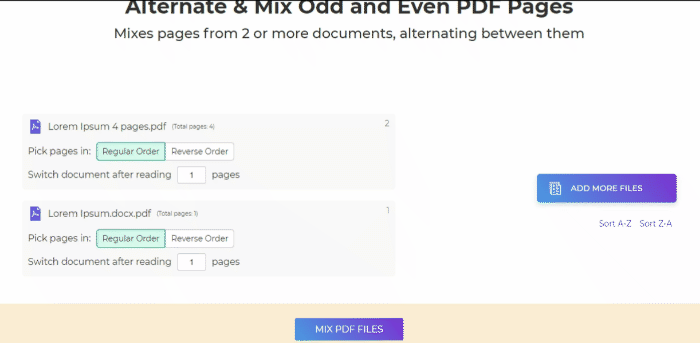
Kärki #2: Muokkaa sivujen yhdistämistä ja vuorottelevaa
Kun yhdistät sivuja ja vaihdetaan, jokaisesta asiakirjasta valitaan yksi sivu tiedostoa kohden ja vaihdetaan oletusarvoisesti. Mutta jos sinun on tehtävä se toisella tavalla, voit muokata, miten se vuorottelee ja sekoittaa.
Esimerkki:Tarvitset 2 sivua OddPages.pdf: sta, joka on asetettu jokaisen 2 sivun väliin EvenPages.pdf: sta. Voit tehdä tämän vain muuttaa arvoa ”2” tekstiruutuun”Vaihda asiakirjaa lukemisen jälkeen.”
3. Lataa työsi
Kun kaikki on asetettu, napsauta“Mix PDF Files”napsauta sitten”Lataa” after processing to save it on your computer. You may also save it in your online storage such as Dropbox or Google Drive, share it via email, print the new document, rename or even continue editing with a new task.